Korištenje Bluetooth uređaja postupak je u dva koraka;prvo ga morate upariti s računalom, a zatim ga morate povezati. Za uparivanje je stvarno potrebno više vremena, dok povezivanje zahtijeva klikanje gumba (ili dodirivanje prečaca na tipkovnici) i ništa više. Uparivanje je zaista ono što zahtijeva puno vremena. Windows 10 ima urednu značajku nazvanu Swift Pair koja olakšava uparivanje Bluetooth uređaja koji su u načinu 'uparivanja'. Evo kako to funkcionira.
Bluetooth Swift Pair
Ova značajka postoji već najmanje godinu danapa ako još uvijek čekate na Windows 10 1903, i dalje ćete ga moći koristiti Otvorite aplikaciju Postavke i odaberite grupu postavki uređaja. Otvorite karticu Bluetooth i potražite opciju nazvanu "Prikaži obavijesti za povezivanje pomoću Swift Pair". Provjerite je li omogućeno.

To je sve. Jedino što sada trebate učiniti je uključiti Bluetooth uređaj koji želite upariti. Ako nije postavljeno za povezivanje s drugim uređajem u blizini, uključit će se u načinu za uparivanje. Sada biste trebali vidjeti obavijest poput one u nastavku (ljubazno od Microsofta) koja vam govori da je u blizini uređaj koji je spreman za uparivanje. Kliknite na nju i uređaj će biti uparen i povezan.
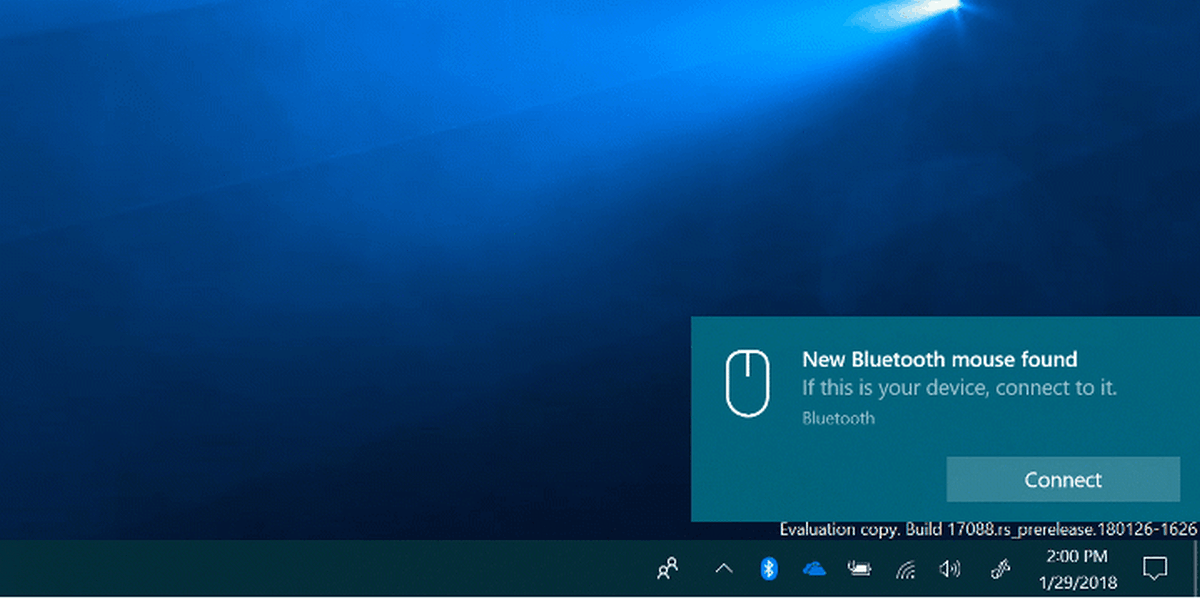
Kompatibilni uređaji
Microsoft ima uredne Bluetooth značajke, ali one suograničeno uređajem. Swift Pair radi samo s kompatibilnim uređajima i popis tih uređaja bit će mali. Moguće je da nijedan Bluetooth periferni uređaj, ako nije Microsoftov proizvod ili je izuzetno popularan proizvod, nije kompatibilan sa Swift Pair.
Microsoft je značajku dodao u sustav Windows 10 forgledanje postotka baterije Bluetooth uređaja i isto je bilo ograničeno. To je unatoč tome što postoje aplikacije treće strane koje mogu obaviti posao. Nije to što tehnologija nije dostupna, već samo Microsoft koristi tehnologiju koja se ne uobičajeno koristi.
Swift Pair je brži kada je u pitanju uparivanje auređaj i ništa drugo. To što vaš uređaj nije kompatibilan ne znači da ga nećete moći povezati s računalom. Udružit će se i povezati se izvrsno kroz izbornik za pare. Ako imate problema s povezivanjem uređaja iz aplikacije Postavke, pokušajte upravljačkoj ploči jer je daleko stabilniji od aplikacije Postavke. Teško je ne istaknuti da Apple ovo čini puno bolje na macOS-u.













komentari